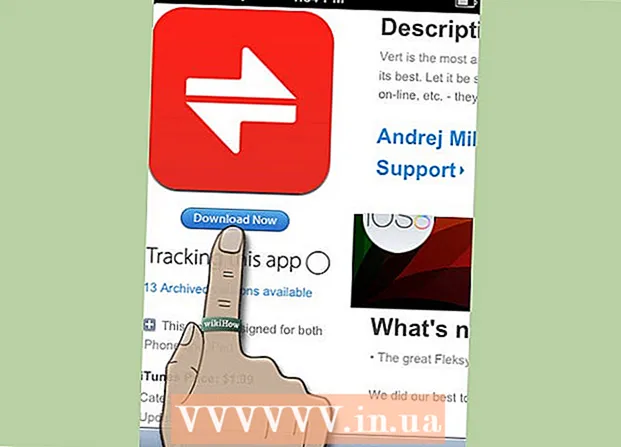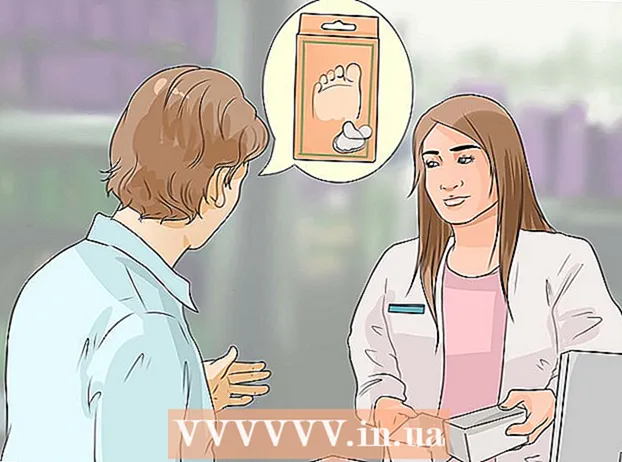लेखक:
Charles Brown
निर्माण की तारीख:
6 फ़रवरी 2021
डेट अपडेट करें:
1 जुलाई 2024

विषय
- कदम बढ़ाने के लिए
- 2 की विधि 1: मैसेंजर एप का उपयोग करके अपना प्रोफाइल यूआरएल बदलें
- 2 की विधि 2: अपने प्रोफाइल यूआरएल को डेस्कटॉप पर बदलें
- टिप्स
- चेतावनी
यह लेख आपको दिखाएगा कि अपने फेसबुक यूजरनेम को बदलकर अपने फेसबुक यूआरएल को कैसे बदलें। आपके Facebook उपयोगकर्ता नाम का उपयोग आपके प्रोफ़ाइल URL के अंत में डिफ़ॉल्ट वेब पते के रूप में किया जाता है। आप सामान्य फेसबुक वेबसाइट पर या iOS या Android के लिए फेसबुक मैसेंजर ऐप का उपयोग करके अपना फेसबुक उपयोगकर्ता नाम बदल सकते हैं।
कदम बढ़ाने के लिए
2 की विधि 1: मैसेंजर एप का उपयोग करके अपना प्रोफाइल यूआरएल बदलें
 फेसबुक मैसेंजर खोलें। ऐप इसमें सफेद लाइटनिंग बोल्ट के साथ ब्लू स्पीच बबल जैसा दिखता है। जब आप फेसबुक मोबाइल ऐप के साथ अपना प्रोफ़ाइल URL नहीं बदल सकते, तो आप इसे मैसेंजर से कर सकते हैं।
फेसबुक मैसेंजर खोलें। ऐप इसमें सफेद लाइटनिंग बोल्ट के साथ ब्लू स्पीच बबल जैसा दिखता है। जब आप फेसबुक मोबाइल ऐप के साथ अपना प्रोफ़ाइल URL नहीं बदल सकते, तो आप इसे मैसेंजर से कर सकते हैं। - यदि आप मैसेंजर में हस्ताक्षरित नहीं हैं, तो कृपया अपने फोन नंबर (या ईमेल पते) और फेसबुक के लिए पासवर्ड के साथ ऐसा करें।
- आप एक लाइट बोल्ट के साथ स्पीच बबल जैसा दिखने वाले टॉप राइट कॉर्नर में आइकन पर टैप करके फेसबुक मैसेंजर ऐप को फेसबुक ऐप से भी खोल सकते हैं।
 स्क्रीन के निचले बाएँ कोने में काले भाषण बबल आइकन टैप करें। जब एक चैट स्क्रीन खुली होती है, तो स्क्रीन के ऊपरी बाएं कोने में बैक बटन पर क्लिक करें जब तक कि आप ब्लैक स्पीच बबल वाले आइकन को न देख लें।
स्क्रीन के निचले बाएँ कोने में काले भाषण बबल आइकन टैप करें। जब एक चैट स्क्रीन खुली होती है, तो स्क्रीन के ऊपरी बाएं कोने में बैक बटन पर क्लिक करें जब तक कि आप ब्लैक स्पीच बबल वाले आइकन को न देख लें। - यदि मैसेंजर एक वार्तालाप पर खुला है, तो पहले स्क्रीन के ऊपरी बाएं कोने में "बैक" बटन दबाएं।
 अपना प्रोफ़ाइल आइकन टैप करें। यह या तो स्क्रीन (iPhone) के ऊपरी बाएँ कोने में है या स्क्रीन के ऊपरी दाएँ कोने (Android) में।
अपना प्रोफ़ाइल आइकन टैप करें। यह या तो स्क्रीन (iPhone) के ऊपरी बाएँ कोने में है या स्क्रीन के ऊपरी दाएँ कोने (Android) में। - IPhone पर, यह आइकन आपके फेसबुक प्रोफाइल चित्र को प्रदर्शित करेगा यदि आपके पास एक है।
 दबाएँ उपयोगकर्ता नाम. यह विकल्प लगभग स्क्रीन के बीच में स्थित है।
दबाएँ उपयोगकर्ता नाम. यह विकल्प लगभग स्क्रीन के बीच में स्थित है।  दबाएँ उपयोगकर्ता नाम संपादित करें. यह इस पृष्ठ पर एक पॉप-अप विकल्प है।
दबाएँ उपयोगकर्ता नाम संपादित करें. यह इस पृष्ठ पर एक पॉप-अप विकल्प है।  एक नया उपयोगकर्ता नाम लिखें। यह वह पाठ है जो URL / www.facebook.com/ में "/" के बाद दिखाई देगा।
एक नया उपयोगकर्ता नाम लिखें। यह वह पाठ है जो URL / www.facebook.com/ में "/" के बाद दिखाई देगा।  दबाएँ सहेजें (iPhone) या ✓ (Android) स्क्रीन के ऊपरी दाएँ कोने में। यह आपके Facebook URL को बदल देगा और URL के अंत में अपना नया उपयोगकर्ता नाम प्रदर्शित करेगा।
दबाएँ सहेजें (iPhone) या ✓ (Android) स्क्रीन के ऊपरी दाएँ कोने में। यह आपके Facebook URL को बदल देगा और URL के अंत में अपना नया उपयोगकर्ता नाम प्रदर्शित करेगा। - यदि आपको यह विकल्प दिखाई नहीं देता है, तो आपका टाइप किया हुआ उपयोगकर्ता नाम उपलब्ध नहीं है।
2 की विधि 2: अपने प्रोफाइल यूआरएल को डेस्कटॉप पर बदलें
 फेसबुक वेबसाइट पर जाएं। ऐसा करने के लिए, आपको अपने ब्राउज़र में https://www.facebook.com/ पर सर्फ करना होगा।
फेसबुक वेबसाइट पर जाएं। ऐसा करने के लिए, आपको अपने ब्राउज़र में https://www.facebook.com/ पर सर्फ करना होगा। - यदि आप फेसबुक में लॉग इन नहीं हैं, तो जारी रखने से पहले कृपया अपना ईमेल पता (या फोन नंबर) और पासवर्ड दर्ज करें।
 पर क्लिक करें ▼. यह फेसबुक पेज के शीर्ष दाईं ओर स्थित है, सिर्फ "?" आइकन के दाईं ओर।
पर क्लिक करें ▼. यह फेसबुक पेज के शीर्ष दाईं ओर स्थित है, सिर्फ "?" आइकन के दाईं ओर।  पर क्लिक करें समायोजन ड्रॉप-डाउन मेनू के निचले भाग में।
पर क्लिक करें समायोजन ड्रॉप-डाउन मेनू के निचले भाग में। पर क्लिक करें उपयोगकर्ता नाम सामान्य पृष्ठ पर विकल्प सूची के शीर्ष के पास।
पर क्लिक करें उपयोगकर्ता नाम सामान्य पृष्ठ पर विकल्प सूची के शीर्ष के पास।- यदि आपको यह विकल्प दिखाई नहीं देता है, तो पृष्ठ के ऊपरी बाएं कोने में "सामान्य" पर क्लिक करके सामान्य पृष्ठ को देखना सुनिश्चित करें।
 एक नया उपयोगकर्ता नाम लिखें। पाठ फ़ील्ड में पाठ "दाईनाम" के दाईं ओर करें।
एक नया उपयोगकर्ता नाम लिखें। पाठ फ़ील्ड में पाठ "दाईनाम" के दाईं ओर करें।  पर क्लिक करें बचत परिवर्तन. यह उपयोगकर्ता नाम अनुभाग के नीचे एक नीला बटन है।
पर क्लिक करें बचत परिवर्तन. यह उपयोगकर्ता नाम अनुभाग के नीचे एक नीला बटन है। - यदि यह बटन नीले रंग के बजाय ग्रे है, तो आपका टाइप किया हुआ उपयोगकर्ता नाम पहले ही लिया जा चुका है।
 अपना फेसबुक पासवर्ड डालें और क्लिक करें प्रस्तुत. जब तक आपका पासवर्ड सही है, यह आपके उपयोगकर्ता नाम को बचाएगा और इसे आपके फेसबुक URL पर लागू करेगा।
अपना फेसबुक पासवर्ड डालें और क्लिक करें प्रस्तुत. जब तक आपका पासवर्ड सही है, यह आपके उपयोगकर्ता नाम को बचाएगा और इसे आपके फेसबुक URL पर लागू करेगा।
टिप्स
- फेसबुक आपके प्रोफाइल URL के हिस्से के रूप में आपके वास्तविक नाम का उपयोग करने की सलाह देता है, क्योंकि इससे लोगों को आपके URL के आधार पर ढूंढना आसान हो जाता है।
चेतावनी
- अपने URL को डेस्कटॉप या मोबाइल पर बदलने से यह सभी सिंक किए गए उपकरणों और सेवाओं (जैसे फेसबुक मैसेंजर) के लिए बदल जाएगा।
- आपके नए URL को फेसबुक मैसेंजर में आपके उपयोगकर्ता नाम के रूप में प्रदर्शित होने में कुछ समय लग सकता है।